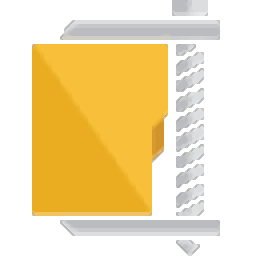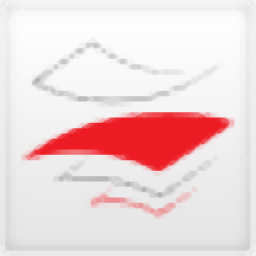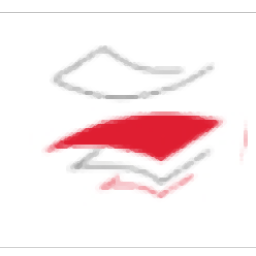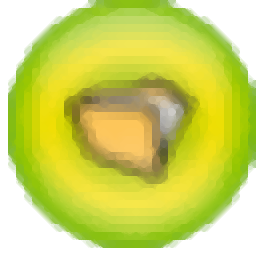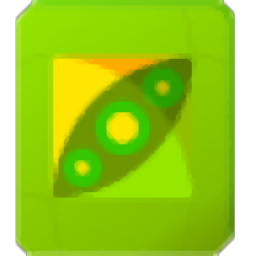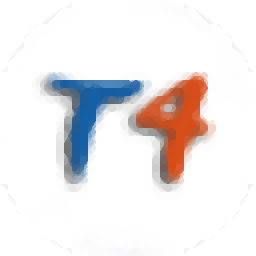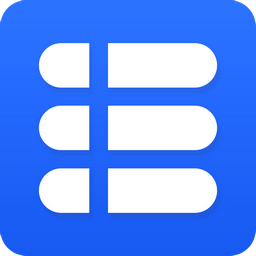KLayout(多功能文件编辑与解压工具)
v0.26.9 免费版大小:245.85 MB 更新:2020/12/03
类别:压缩解压系统:WinXP, Win7, Win8, Win10, WinAll
分类分类

大小:245.85 MB 更新:2020/12/03
类别:压缩解压系统:WinXP, Win7, Win8, Win10, WinAll
KLayout是一款多功能文件编辑与解压工具,支持GDS和OASIS文件格式,并自动解压缩zlib兼容格式;可以轻松加载,可视化和编辑所有文件;尽管布局软件相对简单,但布局查看器不仅是芯片设计工程师的工具,如今设计的复杂性不仅需要一个简单的查看器,相反,查看器是工程师用来查看设计的显微镜;可以使用的用户更多,目前市面上能满足一些基本要求的工具并不多,它们大多数是商业性的且昂贵的,如果用户需要一个简单但功能强大的查看器,此工具就是最佳的选择之一;新版本支持在查看器模式下启动KLayout可以快速准确地查看大型蒙版布局文件,它可以读取GDS2,OASIS、DXF、CIF、Gerber、LEF/DEF等格式;它具有用于多层、标尺、图像叠加、许多样式选项、可切换层视图、书签、分层上下文视图、搜索功能、按实例或形状浏览、提供选择性单元遮盖的叠加功能!
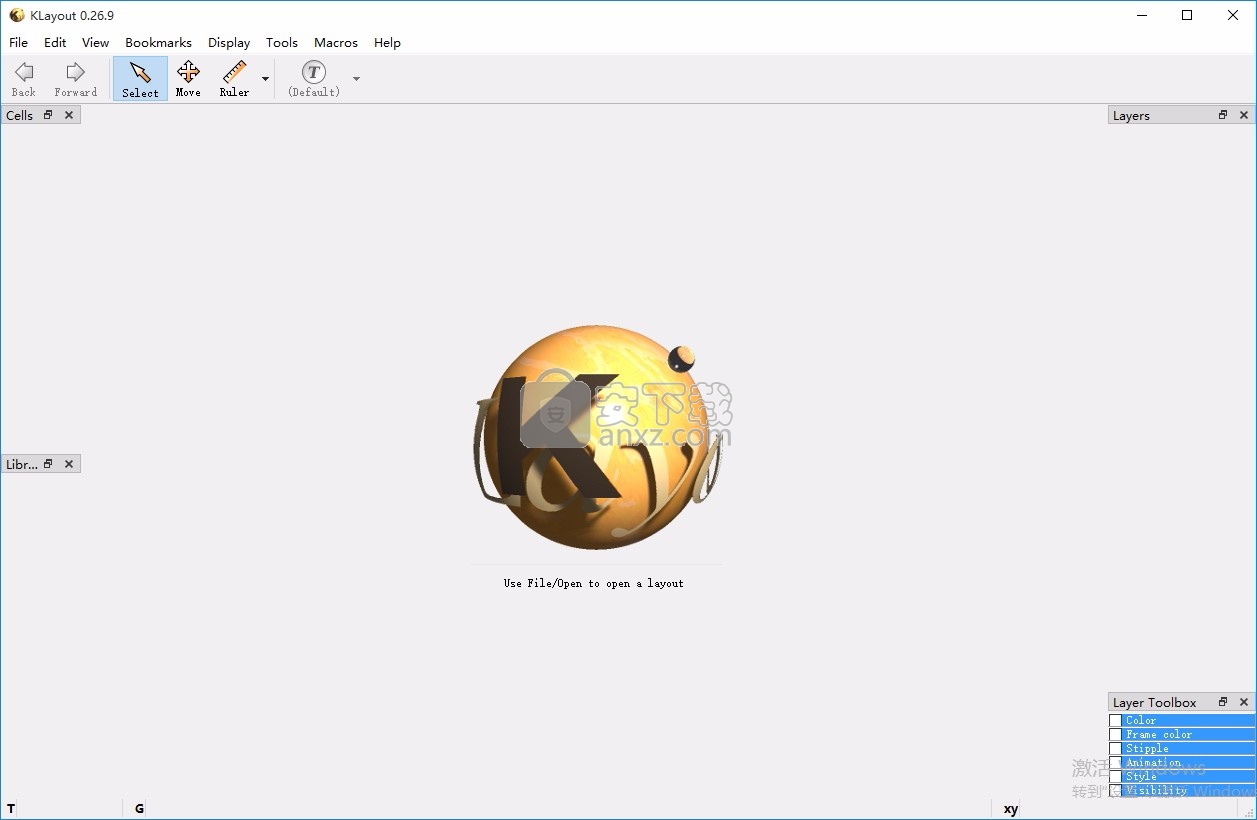
快速准确:快速加载和绘制
全面支持物业
可通过自定义Ruby或Python脚本进行扩展和配置
Ruby和Python脚本的集成开发环境
叠加功能:可将多个布局加载到一个窗口中
非常灵活的图层配置:许多显示选项,包括填充图案的选择以及不同的边框和填充颜色。
动画,透明度,调光/突出显示
图层分组:可以立即更改一组图层的显示属性
高级图层显示属性:可以命名图层,它们可以进行其他转换
选择某些层次级别或通过其属性选择形状
将图层属性复制并粘贴到其他面板
绘制顺序:选择顶部显示的图层
下降到层次结构:显示嵌入到其上下文中的单元格
灵活的标尺:无限计数,灵活的显示样式。可以配置多个模板
可以编辑规则(移动,删除,复制和粘贴)
形状和实例浏览器
书签,各种缩放模式,鼠标滚轮支持,屏幕截图功能
撤消/重做图层属性,用于标尺
保存:使用缩放比例或不同的数据库单位将布局或布局的一部分(单元,层)保存为其他格式。
图像叠加功能:可以加载图像文件(即jpg,png,gif)并将其放置在布局中的任意位置。
标记浏览器:可以加载某些错误报告文件,并提供浏览器工具。
全局转换以翻转/旋转图像
智能绘图功能具有多种选择:角度约束,网格
子单元中的真实,就地编辑,变体构建功能
无限的撤消/重做
智能的部分编辑功能可拉伸形状,移动边缘或顶点
复制和粘贴形状和整个单元格,甚至粘贴到其他布局
许多高级编辑功能:分层操作,布尔值,剪辑,圆角倒圆,尺寸调整,对齐,图层操作
支持动态绑定到布局的外部库
可设置参数的单元格(PCells)
编辑版面
在编辑器模式下启动KLayout可以访问丰富的编辑功能。
创建新的图层和单元。在其他单元格中实例化它们。
绘制多边形,框,线和标签。移动,旋转,缩放,镜像所选对象。
使用布尔运算处理多边形和图层。搜索并替换形状和实例。
使用参数化的单元,只需单击几下即可创建复杂的几何。复制/粘贴所选对象。
所有功能均具有完全和无限的撤消/重做支持。
生成布局
使用丰富的脚本功能可以从头开始生成布局。
对参数化的单元(PCell)进行编码,以便在编辑器中轻松创建复杂的布局。
使用集成的脚本开发IDE来编辑和调试代码。
分析布局
使用集成的XOR和diff工具比较布局。
使用集成脚本开发IDE开发并运行设计规则检查(DRC)和布局与原理图(LVS)脚本。
使用集成的网络跟踪工具跟踪网络。使用丰富脚本API的代码分析脚本。
1、用户可以点击本网站提供的下载路径下载得到对应的程序安装包
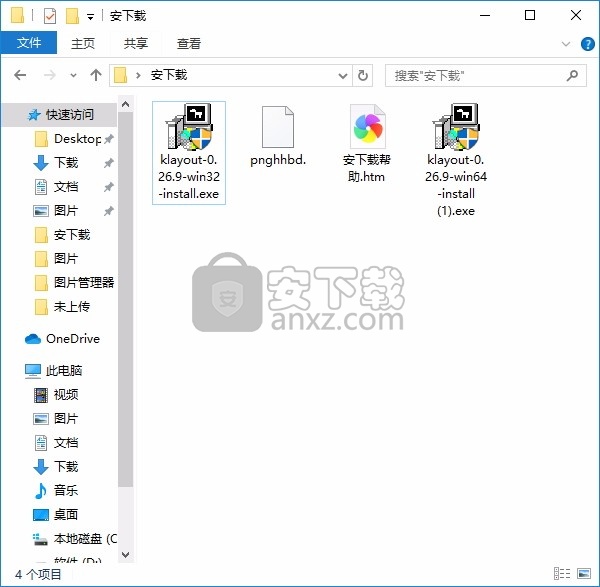
2、只需要使用解压功能将压缩包打开,双击主程序即可进行安装,弹出程序安装界面
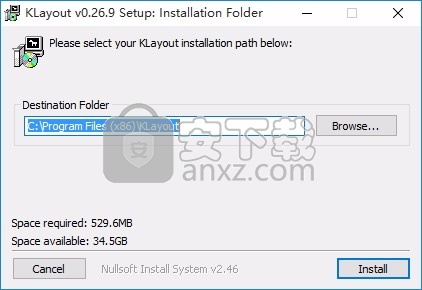
3、可以根据自己的需要点击浏览按钮将应用程序的安装路径进行更改
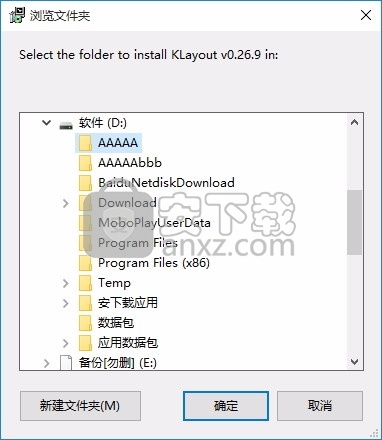
4、弹出应用程序安装进度条加载界面,只需要等待加载完成即可
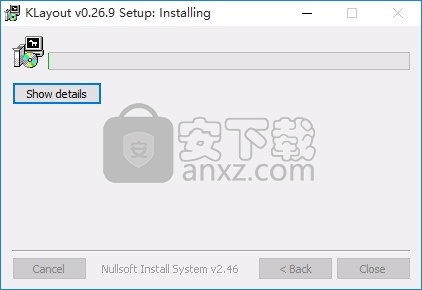
5、根据提示点击安装,弹出程序安装完成界面,点击完成按钮即可
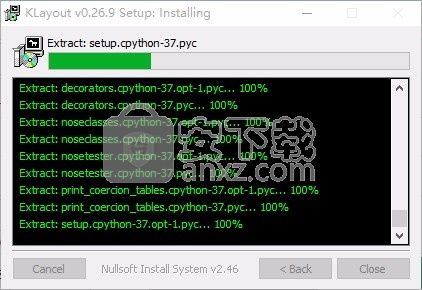
主窗口分为三个部分:左侧区域是层次结构浏览器和导航器,画布的中央部分,右侧是带有图层工具箱的图层列表。可以重新排列各个组件,因此,所描述的布置只是默认布置。您可以通过将组件及其标题栏拖动到其他位置来将其移动到新位置,也可以将其与主窗口分离以形成一个浮动的单独窗口。

左部分-层次结构浏览器,库视图和导航器
左侧面板是层次结构浏览器,它显示单元层次结构,以及(可选)导航器窗口,它显示整个布局的概述。
在层次结构浏览器中,可以展开单元节点以显示子节点。“当前单元格”是中间面板中显示的单元格。它以粗体显示。可以选择一个或多个单元格。选定的单元格就是其中的单元格,各种功能都会起作用。“上下文单元格”是在其上进行绘制的“活动单元格”的单元格。上下文通常与当前单元格相同,但是通过降低层次结构,可以使当前单元格的子单元格成为上下文单元格。它以带下划线的字体显示。
在以下示例中,选择了“ TOPTOP_BIG”,“ TOPTOP”是当前单元格,“ TOP”是上下文单元格:
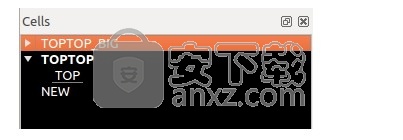
层次结构浏览器下方的子面板是库视图。此视图显示在系统中注册的库及其内容:
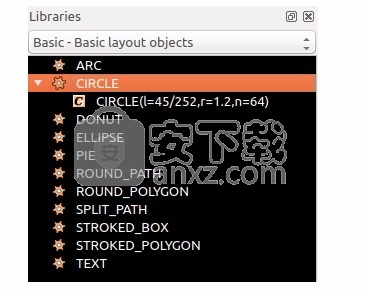
库视图用于浏览和放置库单元,这些单元可以是普通单元或PCell。在此处阅读有关库视图的更多信息:库视图。
导航器默认情况下是不可见的,但可以通过在“视图”菜单中选中“导航器”菜单项来激活。导航器显示整个单元格的概图,并显示一个框,指示中间面板中显示的剪辑:
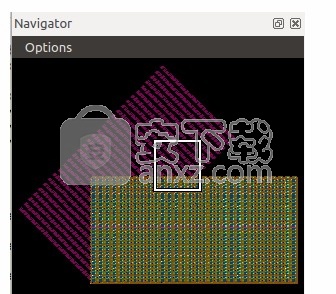
中心部分-画布
中间面板是实际的画布。在那里,绘制了布局。要放大,请用鼠标右键单击并拖动一个矩形,它将成为显示的新区域。通过单击鼠标左键或拖动选择矩形并单击鼠标左键来选择项目。提供了多种编辑和显示修改功能,例如添加标尺或背景图像的功能。
右侧部分-图层列表和图层样式控件
右侧面板显示图层列表或图层树。默认情况下,它显示一个普通图层列表,但是配置列表的方法多种多样,例如,分组,样式设置,添加选项卡以在不同的设置之间轻松切换等。
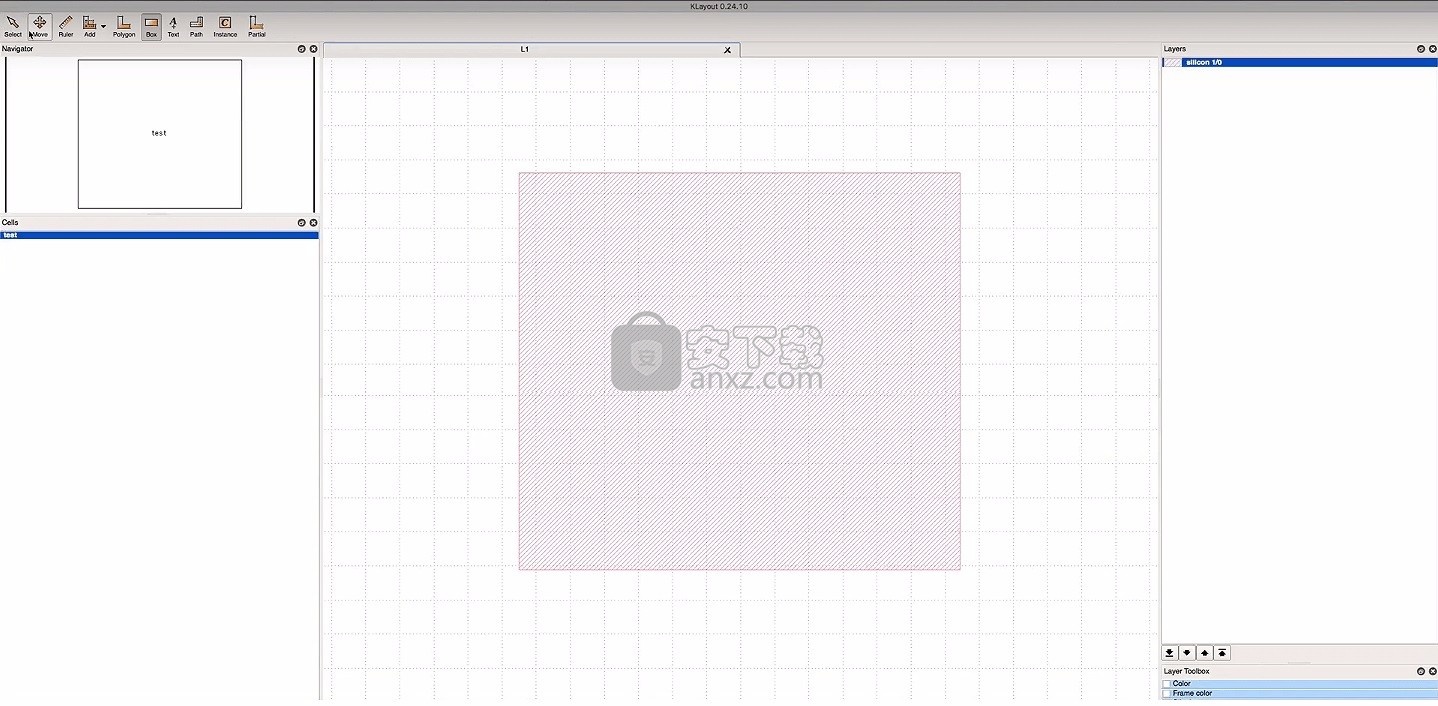
图层树指定布局的内容和绘制方式。条目可以自由删除或配置-这不会影响布局本身。本质上,层列表可以完全独立于布局,并从布局中省略层,或者添加实际上不属于布局的(空)层。在这种情况下,图层列表通常反映一组具有某些技术相关含义的图形图层。此列表为原本未经修饰的布局文件提供了样式化的图层视图。图层可以重新排序,因此可以更改其绘制优先级。顶层将首先绘制,而其他层将随后绘制。因此,第一层可能会被后面的层遮盖。
修改运算符可以附加到图层上-例如,可以将绘制的布局进行几何变换(即平移,旋转,缩放,镜像),并且可以在用户属性的某些条件适用时选择性地绘制布局。
在层列表下方,有一组控制面板。默认情况下,控制面板最小化。单击标题栏可以展开它们。这些控件形成“图层工具箱”,您可以在其中修改图层样式。在图层工具箱中选择的样式将影响在图层列表中选择的图层。
多个布局可以一起显示。它们可以覆盖,也可以在单独的视图中显示。在这种情况下,选项卡面板会出现在主窗口的顶部。选择选项卡可在布局之间切换。不同布局的图层在图层列表中显示为带注释的图层-例如,对于第1层,数据类型0,第一个布局为“ 1/0 @ 1”,对于第1层,数据类型0和第二布局为“ 1/0 @ 2”。
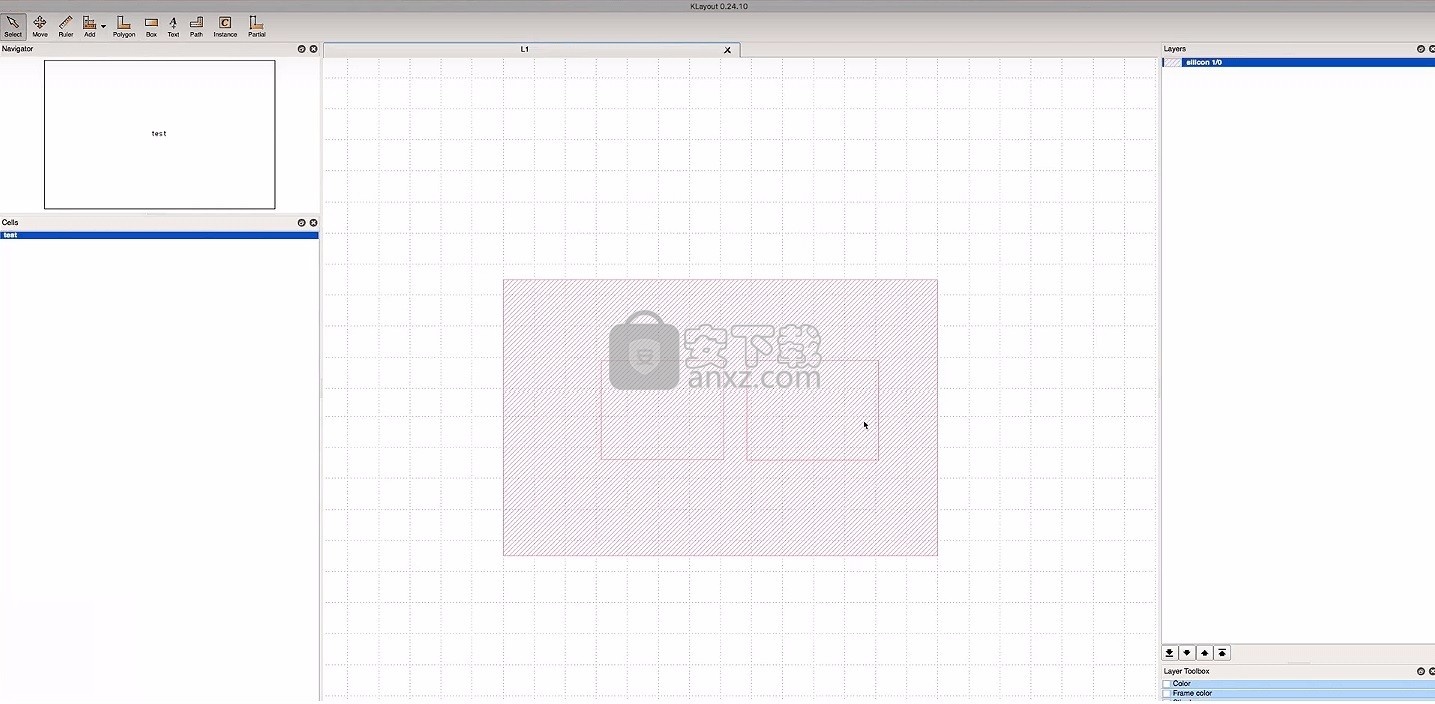
加载文件
在“文件”菜单中,选择
“打开”关闭当前视图并打开一个新的布局,而不是当前加载的视图
除了在当前加载的布局中,“在同一面板中打开”还可以打开新的布局
“在新面板中打开”以新视图打开新布局
无论哪种方式,都会出现一个文件选择对话框,可以在其中选择要加载的文件。选择文件并单击“确定”后,将加载文件。
该程序将自动确定文件的类型。当前,支持OASIS,GDS2,DXF,CIF,LEF / DEF和文本版本的GDS2。可以通过一些准备工作来读取Gerber PCB数据。如果文件是gzip / zlib压缩的,它将自动解压缩。
可以使用阅读器选项页面为文件加载器指定某些选项。要打开阅读器选项对话框,请从“文件”菜单中选择“阅读器选项”。该对话框允许为所有“打开”操作指定某些选项,例如:
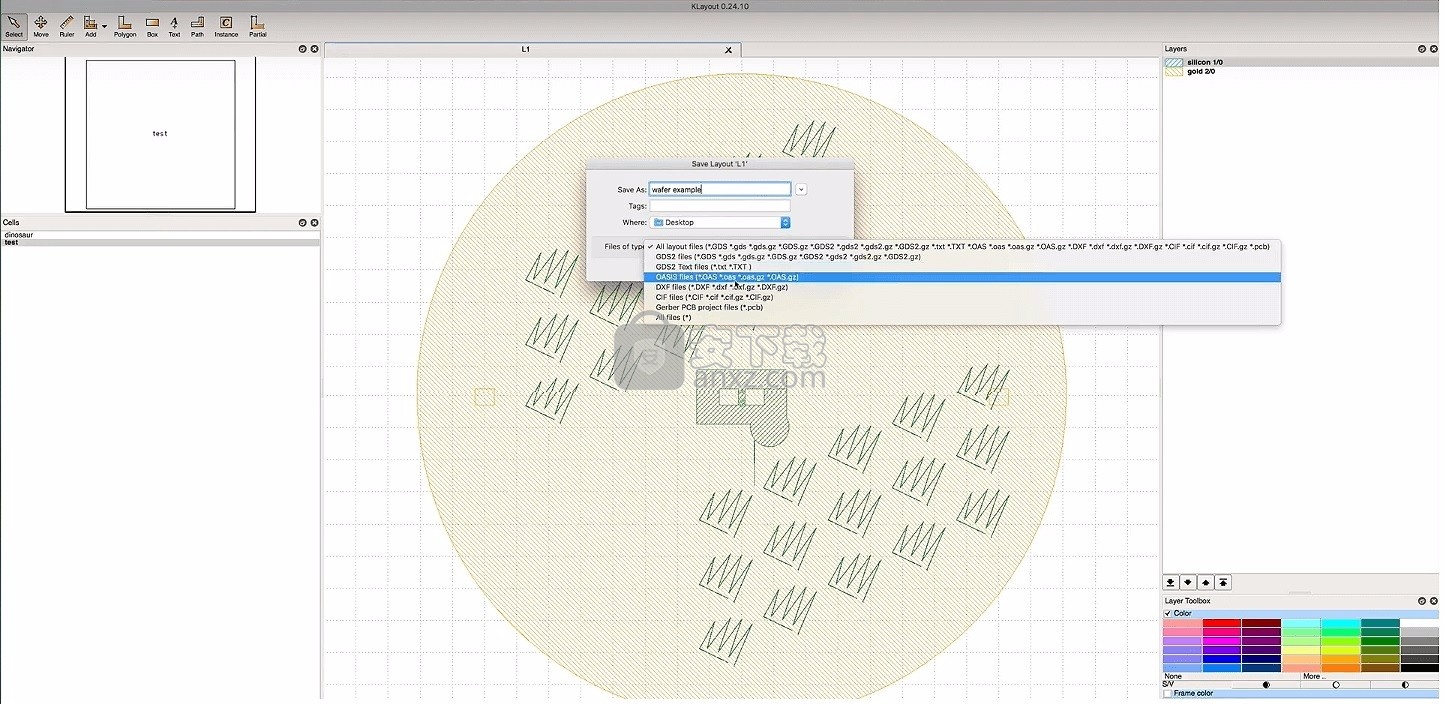
将阅读器限制在一组特定的层上。不读取所有其他层。
禁用阅读文本对象。文本对象不携带蒙版的几何信息,可以通过这种方式丢弃。
禁用读取用户属性。如果不需要属性,则可以通过禁用属性来减少内存消耗。
某些特定于GDS的选项,这些选项主要控制与其他工具的兼容性级别。
其他格式也可能提供其他选项。可以以多种方式配置诸如DXF或LEF / DEF之类的丰富格式。不同的选项卡显示不同格式或格式组的选项。
使用“文件/重新加载”,可以从磁盘重新读取当前加载的文件。通常这不是必需的,因为KLayout会自动检查文件是否已更改并提供要加载的文件
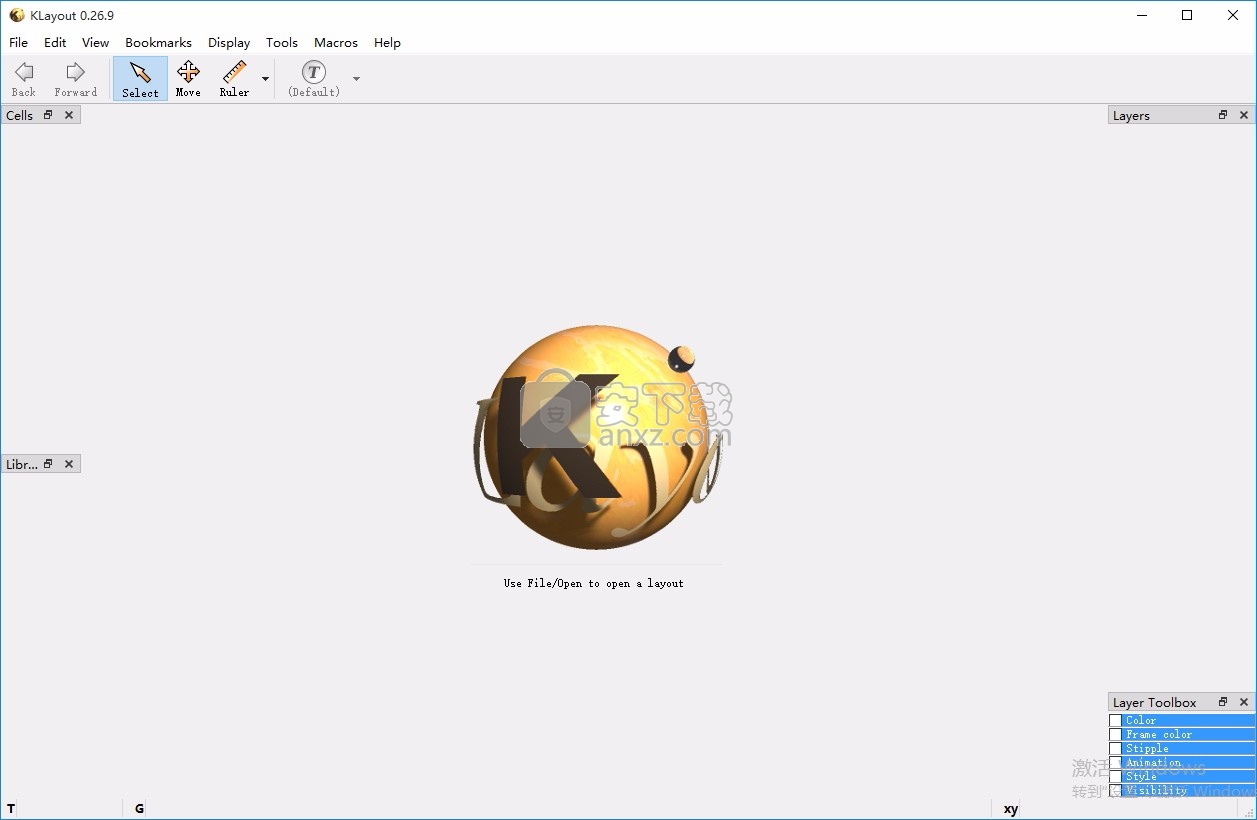
通过从“文件”菜单的“打开最近的文件”列表中选择一个文件,可以再次加载先前的文件。
可以在命令行上将文件提供给KLayout并自动加载。可以指定多个文件。默认情况下,它们显示在不同的页面中。要将多个文件加载到同一页面中,请在命令行中添加“ -s”选项。也可以在命令行上指定“ http:”或“ https:”。在这种情况下,KLayout将从给定的URL下载文件。
可以将文件和URL拖放到KLayout主窗口中。然后,KLayout将加载并显示这些文件。
布局文件可以与技术关联。技术允许将布局与其他数据相关联,例如库,宏,网络跟踪器设置,图层属性等。
管理面板和加载的布局
在“文件”菜单中选择“关闭”以删除面板的布局并关闭面板,除非仍然加载了布局。如果将多个布局加载到当前面板中,则会出现一个对话框。这允许选择一种或多种布局进行关闭。“全部关闭”将关闭所有面板。
从“文件”菜单中选择“克隆”以复制面板。将创建一个新面板,该面板是当前面板的精确副本。当前面板和新面板都是相同布局的视图。这样,只有一个布局副本保存在内存中。
选择“放入其他布局”以合并已经加载到当前面板中的其他布局。基本上,KLayout允许查看多个面板中的布局,可以以不同的配置本身或与其他布局一起查看。“拉入其他布局”允许配置面板以显示已加载到另一个面板中的另一个布局。从这种意义上讲,这与从显示多个布局的面板中关闭一个布局相反。
选择一个单元格
要显示某个单元格,请在左侧的层次结构浏览器中选择单元格层次结构中的单元格。然后,在单元格树中右键单击以打开上下文菜单,然后选择“显示为顶部”,或者使用鼠标中键简单地选择该单元格。
要通过名称选择单元格,请在“显示”菜单中选择“选择单元格”。将出现一个对话框,允许按名称选择一个单元格或从按字母顺序排序的列表中选择它。此外,此对话框允许通过移动到子单元或父单元之一来导航单元树。
编辑模式
仅当KLayout在编辑模式下运行时才能使用编辑器功能。只需在命令行中提供“ -e”选项,就可以将KLayout置于编辑模式:
klayout -e [<输入文件>] [ -l <图层属性文件>]
因此,使用命令行选项“ -ne”,可以强制执行不可编辑模式。
在Windows上,有用于编辑器和查看器模式的开始菜单条目。启动时,可以将Klayout配置为默认使用编辑模式。要默认启用编辑,请选中设置对话框(“文件/设置”)中“应用程序”选项卡上的“编辑模式”复选框。
在编辑模式下,某些优化被禁用。这将导致更长的加载时间和更高的内存消耗。实际的增加很大程度上取决于输入文件的性质:例如,OASIS形状数组在编辑模式下不会保持不变,而是解析为单个形状。
360压缩 压缩解压14.84 MBv4.0.0.1530
详情2345好压电脑版 压缩解压34.85 MBv6.5.1.11213 官方PC版
详情奇客压缩宝 压缩解压149.73 MB3.9.9
详情金舟ZIP解压缩 压缩解压74.58 MB2.0.7
详情Bandzip(多功能压缩文件存档器) 压缩解压10.75 MB7.32
详情Ziperello 压缩解压0.91 MB2.1
详情2345好压(HaoZip) 压缩解压34.8 MBv6.5.1.11205 官方PC版
详情Winrar压缩助手 压缩解压3.56 MBv6.2.2.0
详情WinRAR烈火汉化版 压缩解压3.32 MBv6.10 专业版
详情PowerArchiver(文件压缩工具) 压缩解压57.1 MBv2017
详情Ashampoo ZIP Pro 3(阿香婆压缩软件) 压缩解压78.0 MBv3.0.30 中文(附安装教程)
详情bandizip Enterprise(文件压缩解压软件) 压缩解压8.30 MBv7.0.2 中文
详情winmount 32&64位 压缩解压7.18 MBv3.4 绿色版
详情Batch Word Shrink Compactor 2020(word文档压缩软件) 压缩解压5.98 MBv2020.12.502.2633 破解
详情ORPALIS PDF Reducer(文件压缩与解压工具) 压缩解压30.48 MBv3.1.14
详情freearc(压缩解压软件) 压缩解压7.5 MBv0.666 中文版
详情orpalis pdf reducer(pdf瘦身工具) 压缩解压17.0 MBv3.0
详情pdfshrink(pdf压缩工具) 压缩解压5.6 MBv4.5
详情WinArchiver v4.5 中文 压缩解压3.00 MB
详情bitser(exe文件解压缩软件) 压缩解压2.8 MBv1.4 中文版
详情WinRAR烈火汉化版 压缩解压3.32 MBv6.10 专业版
详情zip password tool(Zip密码暴力工具) 压缩解压0.5 MBv2.3 暴力
详情WinRAR64位中文版 压缩解压3.48 MBv6.10 Beta2
详情universal extractor(万能解包工具) 压缩解压28.1 MBv2.0.0.0 中文绿色版
详情WinZip 压缩解压92.8 MBv23.0.13431 简体中文
详情ArcThemALL(应用程序解包工具) 压缩解压1.6 MBV5.1 绿色汉化版
详情迅捷压缩 压缩解压1.49 MBv1.0.6.1 官方版
详情快压 压缩解压12.87 MBv3.2.3.8 官方版
详情360压缩 压缩解压14.84 MBv4.0.0.1530
详情Bandizip Enterprise中文(zip解压缩) 压缩解压7.33 MBv7.04 绿色免安装版
详情WinRAR扁平化主题皮肤 Glyfz2.0 压缩解压0.03 MB
详情2345好压(HaoZip) 压缩解压34.8 MBv6.5.1.11205 官方PC版
详情WinRAR v6.02 烈火汉化美化中文版 压缩解压3.38 MBv6.02 正式版
详情ultimate zip cracker(zip密码工具下载) 压缩解压7.3 MBv9.0 中文免费版
详情7-Zip 压缩解压1.08 MBv19.00 中文美化版
详情文件压缩利器 7-Zip 18.01 简体中文版 压缩解压0.8 MB
详情万能压缩软件 压缩解压8.60 MBv1.2.7 免费版
详情WinMount 3.5.1018 简体中文去广告版 压缩解压3.00 MB
详情unyaffs2 for windows版(img解压工具) 压缩解压0.91 MB免费版
详情RaR 批量压缩解压工具 压缩解压0.01 MB
详情360压缩 压缩解压14.84 MBv4.0.0.1530
详情快压 压缩解压12.87 MBv3.2.3.8 官方版
详情PeaZip(多平台解压缩软件) 压缩解压8.45 MBv8.2.0
详情极光压缩 压缩解压3.97 MBv2.0.1.1078 正式版
详情金舟ZIP解压缩 压缩解压74.58 MB2.0.7
详情WinRAR64位中文版 压缩解压3.48 MBv6.10 Beta2
详情2345好压(HaoZip) 压缩解压34.8 MBv6.5.1.11205 官方PC版
详情WINRAR批量压缩助手 压缩解压3.08 MBv6.1.0.0 绿色版
详情赤兔图片压缩 压缩解压5.9 MBv1.9.19.13
详情Ziperello 压缩解压0.91 MB2.1
详情